电脑自动更新太烦?教你一键关闭Win更新
时间:2025-09-21 18:54:34 315浏览 收藏
还在为Windows电脑频繁自动更新烦恼吗?频繁的更新提示和关键时刻的自动重启,严重影响工作和娱乐体验。本文为你提供两种简单有效的方法,彻底解决电脑自动更新问题。对于有一定操作经验的用户,可以通过“服务”管理器手动禁用Windows Update服务,灵活掌控更新时机。而对于不熟悉系统设置的用户,我们推荐使用“百贝系统更新工具”,一键关闭或恢复更新,操作简单安全,轻松管理Win10/Win11系统更新行为,摆脱自动更新困扰,享受流畅稳定的电脑使用体验。
Windows系统的自动更新功能,尽管能够及时提供安全补丁和新特性,但频繁跳出的更新提示确实令人困扰。更让人头疼的是,系统可能在关键时刻自动重启,影响工作进度或打断游戏过程。今天就给大家分享一个简单有效的方法,帮你彻底关闭Windows自动更新,自由掌控系统更新时机。

方法一:通过“服务”管理器关闭更新(适合有一定操作经验的用户)
1、同时按下键盘上的 Win + R 组合键,打开“运行”窗口。
2、输入 services.msc,然后按回车键,进入服务管理界面。
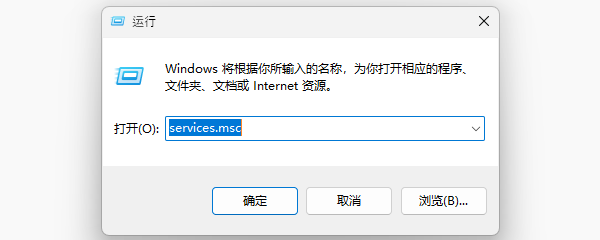
3、在服务列表中找到名为“Windows Update”或“Windows 更新”的选项。
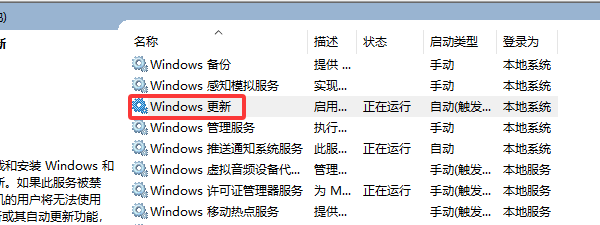
4、右键点击该项,选择“属性”进行设置。
5、将“启动类型”修改为“禁用”,并点击“服务状态”下的“停止”按钮,立即终止当前更新服务。
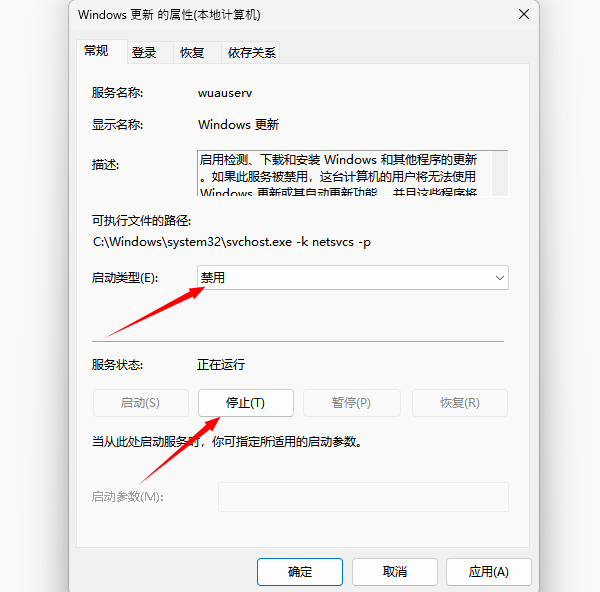
6、确认设置后,点击“确定”保存更改。
7、至此,系统将不再自动下载和安装更新。若日后需要重新启用更新功能,只需将启动类型改回“自动”即可。
方法二:使用“百贝系统更新工具”轻松管理更新行为
如果你对系统设置不太熟悉,或担心手动操作引发问题,推荐使用“百贝系统更新工具”。这是一款专为管理Windows更新设计的小工具,支持一键关闭或恢复系统更新,操作直观、安全可靠。
1、点击此处下载并安装“百贝系统更新工具”。
2、运行软件后,在主界面中选择“禁用更新”功能。
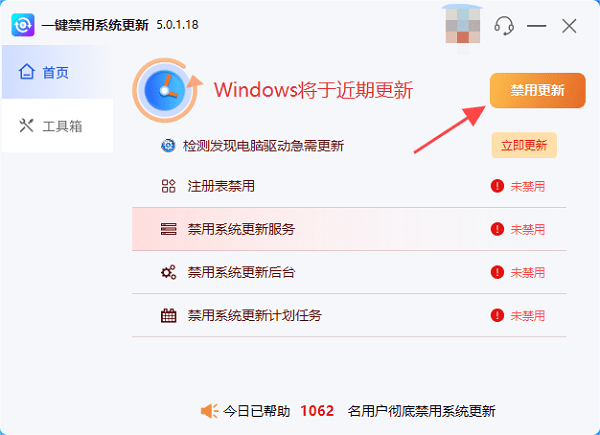
3、完成设置后,软件会提示系统更新已成功禁用,点击“立即重启”使设置生效。
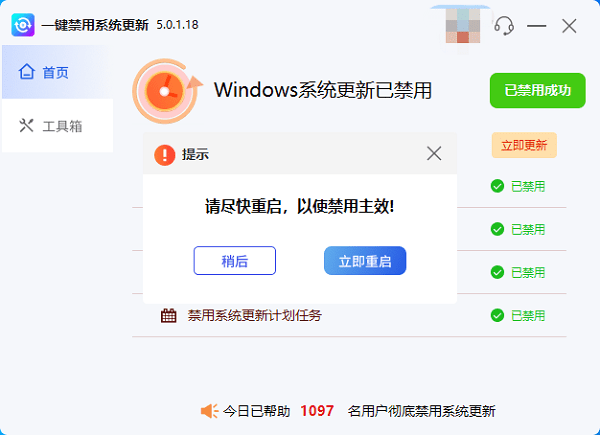
4、当需要恢复更新时,只需重新打开软件,点击“开启更新”按钮即可恢复默认更新机制。
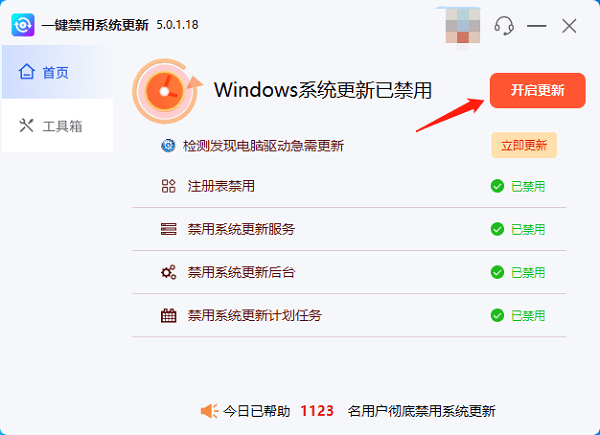
5、无需复杂操作,轻松实现对win10/win11自动更新的完全掌控,省心又高效。
以上就是《电脑自动更新太烦?教你一键关闭Win更新》的详细内容,更多关于的资料请关注golang学习网公众号!
-
501 收藏
-
501 收藏
-
501 收藏
-
501 收藏
-
501 收藏
-
467 收藏
-
315 收藏
-
171 收藏
-
210 收藏
-
457 收藏
-
482 收藏
-
220 收藏
-
149 收藏
-
297 收藏
-
177 收藏
-
488 收藏
-
253 收藏
-

- 前端进阶之JavaScript设计模式
- 设计模式是开发人员在软件开发过程中面临一般问题时的解决方案,代表了最佳的实践。本课程的主打内容包括JS常见设计模式以及具体应用场景,打造一站式知识长龙服务,适合有JS基础的同学学习。
- 立即学习 543次学习
-

- GO语言核心编程课程
- 本课程采用真实案例,全面具体可落地,从理论到实践,一步一步将GO核心编程技术、编程思想、底层实现融会贯通,使学习者贴近时代脉搏,做IT互联网时代的弄潮儿。
- 立即学习 516次学习
-

- 简单聊聊mysql8与网络通信
- 如有问题加微信:Le-studyg;在课程中,我们将首先介绍MySQL8的新特性,包括性能优化、安全增强、新数据类型等,帮助学生快速熟悉MySQL8的最新功能。接着,我们将深入解析MySQL的网络通信机制,包括协议、连接管理、数据传输等,让
- 立即学习 500次学习
-

- JavaScript正则表达式基础与实战
- 在任何一门编程语言中,正则表达式,都是一项重要的知识,它提供了高效的字符串匹配与捕获机制,可以极大的简化程序设计。
- 立即学习 487次学习
-

- 从零制作响应式网站—Grid布局
- 本系列教程将展示从零制作一个假想的网络科技公司官网,分为导航,轮播,关于我们,成功案例,服务流程,团队介绍,数据部分,公司动态,底部信息等内容区块。网站整体采用CSSGrid布局,支持响应式,有流畅过渡和展现动画。
- 立即学习 485次学习
